この記事では、使用方法を説明します Lifecycle Managerは、Amazon EBSボリュームをバックアップするために取得されたスナップショットの作成、保持、および削除を自動化します。 この自動化は、私たちが定期的なバックアップを実施することにより、貴重なデータをローテクトします。rバックアップを保持する、r古いバックアップを削除してストレージコストを削減します。
以下は、AWS DataLifecycleManagerの主要な要素です。
- スナップショット: スナップショットは、EBSボリュームからデータをバックアップする方法です。
- ターゲットリソースタグ: AWS Lifecycle Managerは、リソースタグを使用して、バックアップするEBSボリュームを識別します
- スナップショットタグ: AWSライフサイクルマネージャー 「aws:dlm:lifecycle-policy-id” と “aws:dlm:lifecycle-schedule-nameポリシーによって作成されたすべてのスナップショットへの「タグ」 他の方法で作成されたスナップショットと区別するため。
- ライフサイクルポリシー: これにより、スナップショットの取得、保持、および削除のプロセスを自動化できます。
前提条件
- AWSアカウント(作成 お持ちでない場合)。
何する?
- AWSにログインします。
- AWSスナップショットライフサイクルポリシーの設定と作成
AWSにログインします
- クリック ここ AWSログインページに移動します。
上記のリンクをクリックすると、ログイン情報を使用してログインする必要がある次のWebページが表示されます。
アカウントに正常にログインすると、次のような画面が表示されます。
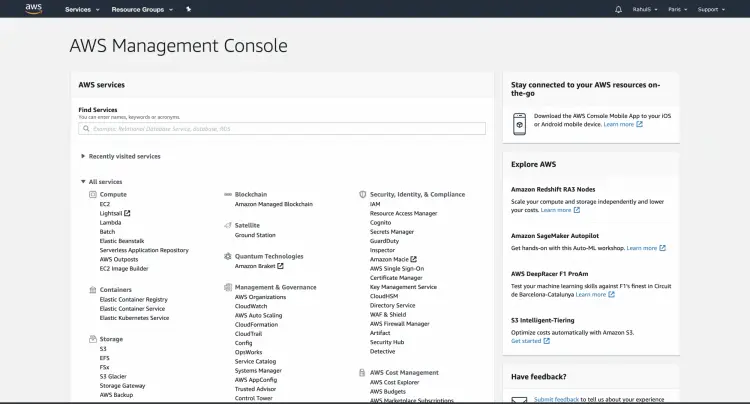
AWSスナップショットライフサイクルポリシーの設定と作成
検索する EC2 下 サービス 画面の左上にあります。
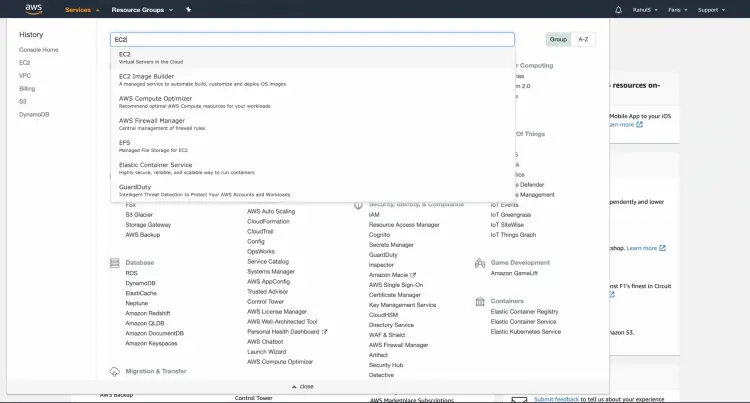
左側のパネルで、 選ぶ Elastic Block Store をクリックします ライフサイクルマネージャー。
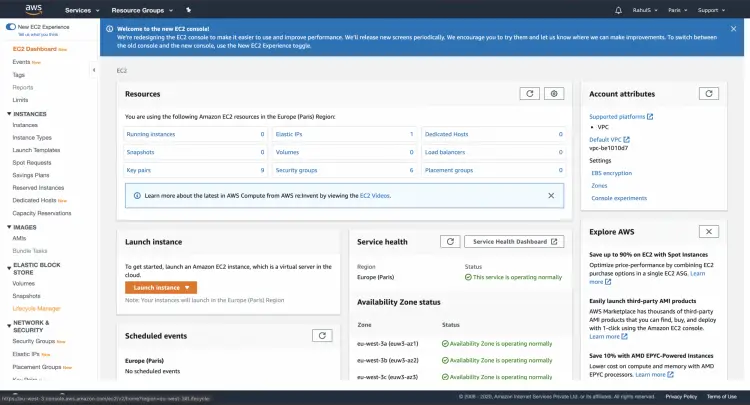
次の画面が表示されたら、をクリックします スナップショットライフサイクルポリシーの作成。
提供する 説明、リソースタイプを選択します バックアップするには、 t彼 リソースタグ バックアップするボリュームまたはインスタンスを識別します。 与える スケジュールの名前、tを指定しますポリシーの実行が開始されるようにスケジュールされている時間。
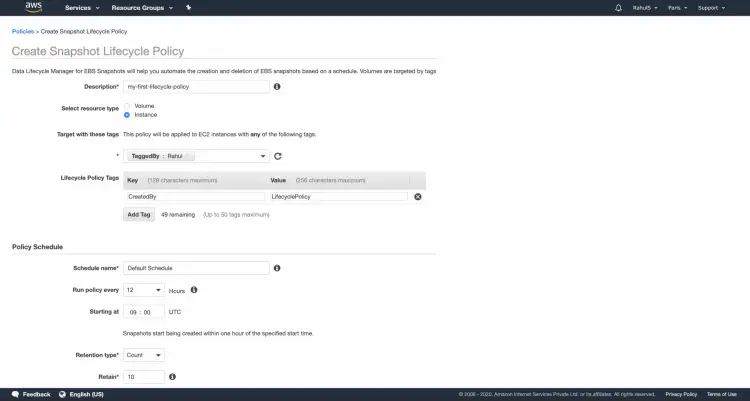
利用可能なすべてのオプションを確認し、をクリックします ポリシーを作成する ポリシーが要件を満たしている場合。
ポリシーが作成されると、次のような画面が表示されます。
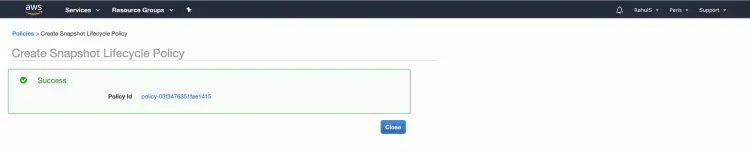
ライフサイクルマネージャーダッシュボードで、ポリシーが作成されたことを確認できます。
ポリシーが不要になった場合は、ポリシーを選択->をクリックします 行動 次に、 ライフサイクルスナップショットポリシーの削除。
をクリックして確認を行います スナップショットライフサイクルポリシーの削除。
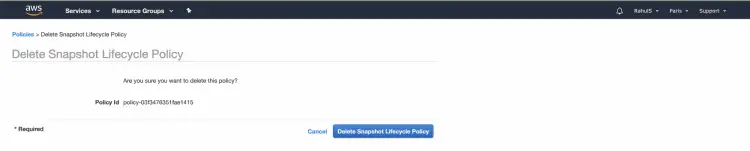
ポリシーが削除され、次の画面が表示されます。

結論
この記事では、インスタンスまたはEBSボリュームのスナップショットを取得し、それらを保持および削除するプロセスを自動化する方法について説明しました。 これは私たちが取るのに役立ちます 定期的なバックアップ、rバックアップを保持する、r古いバックアップを削除してストレージコストを削減します。
The post AWSEC2サービスのライフサイクルマネージャーとは appeared first on Gamingsym Japan.
